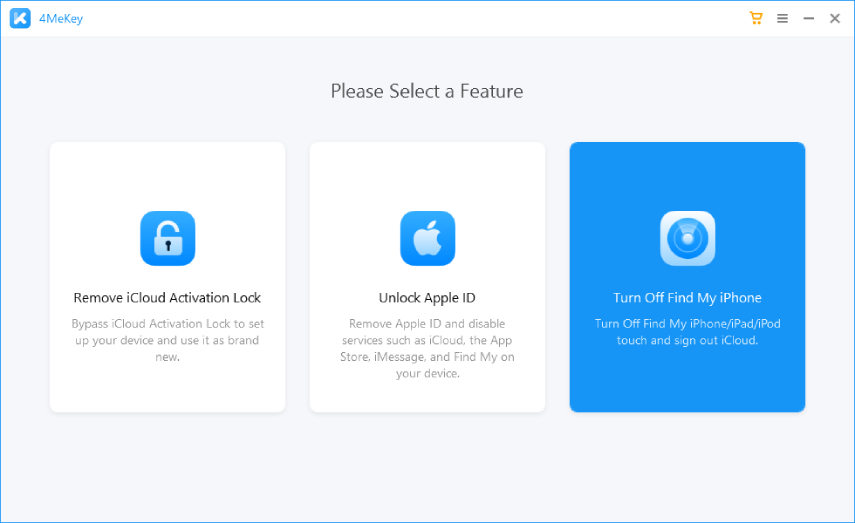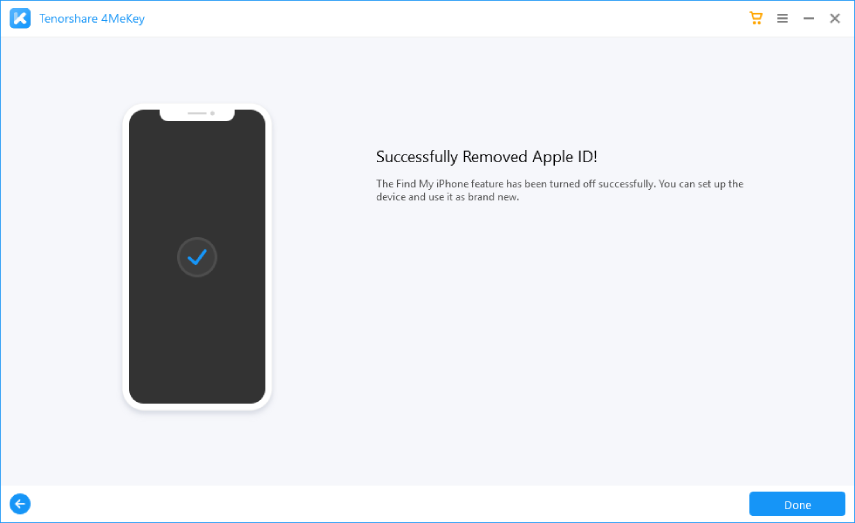No me deja desactivar Buscar mi iPhone, qué hacer
Es normal que cuando la gente quiera vender su teléfono iPhone, no puedan apagar la función Buscar Mi iPhone. Si también experimenta problemas similares, sepa que hay algunas soluciones que puede considerar utilizar. En primer lugar, puede intentar cambiar la configuración Buscar mi iPhone e ingresar su contraseña y presionar Apagar. Pero también es posible que se presente algúno de estos errores:
- La Verificación Falló. Hubo un error al conectarse a iCloud.
- Hubo un problema al registrar este iPhone con iCloud.
- El nombre de usuario o la contraseña son incorrectos.
El problema necesita algunas soluciones avanzadas.
- Parte 1: Por qué no me deja desactivar Buscar mi iPhone
- Parte 2: Qué hacer si no puedo desactivar Buscar mi iPhone
- Parte 3: Qué sucede si no desactiva Buscar mi iPhone
Parte 1: Por qué no me deja desactivar Buscar mi iPhone
No puedes desactivar buscar mi iphone debido a las siguientes razones :
- Hay algunas restricciones en su dispositivo.
- Tu dispositivo no se configuró con la cuenta de iCloud actual que estás usando.
Parte 2: Qué hacer si no puedo desactivar Buscar mi iPhone
Si no puede desactivar Buscar Mi iPhone, debe considerar algunas cuestiones importantes. Con esto, podrás tener una buena forma de actuar para tu caso particular. También, te asegurarás de apagar la función deseada sin sufrir ningún tipo de dolor de cabeza. Veamos esto a continuación:
Método 1. Desactivar Buscar mi iPhone a través de icloud.com
A veces, desactivar la función se hace rápidamente en el servidor iCloud. Con esto, eliminará la función directamente desde Apple y volverá a tener su dispositivo iPhone utilizable. Esta es una tarea muy facil de realizar. Los pasos a seguir son:
- Abra el navegador en su computadora personal e inicie sesión en iCloud.com
- A continuación, haga clic en el icono Configuración.
- En el área Configuración, vaya a Mis dispositivos, seleccione uno de sus dispositivos y, a continuación, haga clic en el icono eliminar, junto a su nombre.
Método 2. Ponga su iPhone en Modo de Recuperación y Restaurelo
Si no puede desactivar Buscar Mi iPhone, debe considerar restaurar su iPhone y configurarlo como nuevo. Aquí vamos a echar un vistazo a cómo hacer esto.
iPhone 8 y versiones posteriores: Presione y suelte el botón Subir volumen rápidamente. Presione y suelte el botón de Bajar volumen. A continuación, mantenga presionado el botón de encendido hasta que aparezca la pantalla del modo de recuperación.
iPhone 7 / 7 Plus: Mantenga presionado el botón de encendido y el botón de Bajar volumen juntos hasta que aparezca la pantalla del modo de recuperación.
iPhone 6 y versiones anteriores: Presione el botón de encendido y el botón de inicio simultáneamente hasta que vea aparecer la pantalla de recuperación.
Ahora, inicie iTunes en su computadora y conecte su iPhone lightning al cable USB lightning. iTunes detectará su iPhone en modo de recuperación y con esto puede hacer clic en Aceptar para restaurar su iPhone:
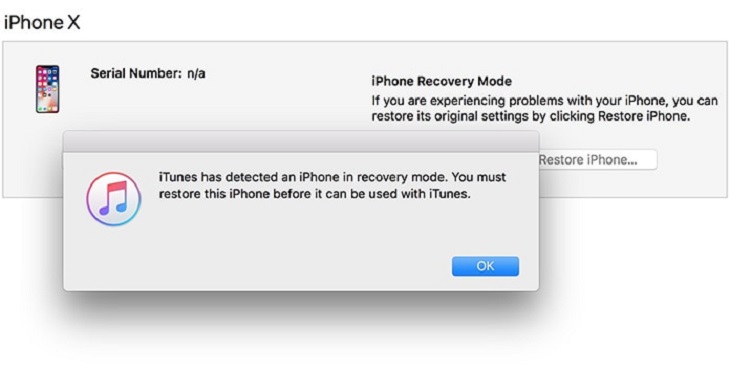
Método 3. Desactivarás Buscar Mi iPhone sin Contraseña Usando Tenorshare 4MeKey
Si aún no puede desactivar buscar mi iPhone, debe considerar utilizar Tenorshare 4MeKey . Esta aplicación es capaz de desactivar Buscar mi iPhone / iPad / iPod touch sin una contraseña.
Aparte del hecho de que ayuda a eliminar iCloud sin contraseña de manera fácil y rápida, también funciona de manera eficiente en la activación del iPhone sin ID de Apple y el desbloqueo del iPhone sin iCloud. De hecho, esta herramienta ofrece a los usuarios el mejor servicio de desbloqueo de iCloud para desactivar Buscar Mi iPhone sin contraseña. Cuando utilice esta aplicación, disfrutará mucho de hacerlo fácilmente.
Aquí encontrará un video tutorial: Cómo desactivar Buscar mi iPhone/iPad con 4MeKey
Cuando descargue el software desde la página oficial, puede seguir los procedimientos a continuación para comenzar a usarlo.
Inicie la aplicación y elija lo que quiera hacer. Dado que su objetivo es desactivar Buscar Mi iPhone, por favor elija la opción "Desactivar Buscar mi iPhone".

Crea una conexión entre tu dispositivo y tu ordenador. Utilice un USB para crear una conexión entre su dispositivo y el ordenador. Luego, toque "Confiar" en su dispositivo e ingrese el código de acceso de la pantalla para desbloquearlo. Inmediatamente su computadora reconocerá su dispositivo, proceda a la siguiente etapa.

Inicie su dispositivo. Hacer Jailbreak en su dispositivo es necesario en este punto. Esto es un paso necesario para eliminar todos los bloqueos de tu dispositivo. Simplemente deje que el software complete el proceso por usted.

Desactivar Buscar Mi iPhone. Ahora tendrá que "Confirmar la información del dispositivo" y hacer clic en el botón "Quitar" para desactivar completamente la función buscar mi iPhone.

En este punto, su Buscar mi iPhone debería haberse apagado con éxito. Intente copiar el número de serie y colóquelo en el campo del formulario para verificar si Buscar Mi iPhone está ENCENDIDO o APAGADO. Si su estado está DESACTIVADO, haz clic en "Confirmar". Si no, por favor repita los pasos anteriores.

En el momento en que Buscar Mi iPhone se ha apagado con éxito, verá una página como la de la imagen de abajo.

Simplemente copie el número de serie del dispositivo y colóquelo en el campo del formulario para verificar si Buscar Mi iPhone está ENCENDIDO o APAGADO. Y finalmente, su iPhone se restablecerá de fábrica.

Parte 3: Qué sucede si no desactiva Buscar mi iPhone
En pocas palabras, podrás ver la ubicación del dispositivo en un mapa. Además, usted será capaz de reproducir un sonido para ayudar a encontrar la ubicación exacta del teléfono. En general, si planea vender o regalar su iPhone, es recomendable desactivar Buscar mi iPhone.
Conclusion
Todo el contenido de este artículo informa a aquellos que no pueden desactivar Buscar Mi iPhone en lossobre los procedimientos necesarios que deben tomar para lograr su objetivo. El uso de Tenorshare 4MeKey para desactivar Buscar Mi iPhone sin contraseña ofrece una oportunidad sin complicaciones para todos los usuarios de iPhone. La aplicación tiene una interfaz intuitiva que permite a las personas desactivar fácilmente la funcionalidad Buscar Mi iPhone. También ayuda a las personas a ingresar libremente en su dispositivo de nuevo sin problemas. Además, esta aplicación puede eliminar con éxito el bloqueo de activación 100% garantizado sin tener que conocer al propietario anterior de dicho dispositivo. Hay un montón de funciones que puede disfrutar al utilizar este software. No dude en descargarlo hoy mismo.

Tenorshare 4MeKey
La mejor herramienta en línea para eliminar el bloqueo de activación de iCloud
Rápido y fácil